חמש תכונות עוצמה של Google Earth שלא ידעת עליהן
Google Earth נהדר לצילום בכל רחבי העולם, אך מסתיר כלים רבים וחזקים. כיסיתי כמה מהם במאמר הראשון שלי: טיפים למשתמשים של Google Earth Power.
בחלק השני, נראה עוד יותר מענייןשימושים ב- Google Earth שלא ידעת עליהם. טיפים אלו יהפכו אותך למשתמש אמיתי של כוח Google Earth. אבזם את חגורת הבטיחות שלך ונמשיך במסע שלנו!
סימולטור טיסה
לא אמרתי לך להתכופף לחינם. הדבר הראשון שנעשה זה לטוס. כן, קראתם נכון, Google Earth מאפשר לכם לטוס כמעט ברחבי הארץ.
הסיבה לכך היא של- Google Earth יש טיסה מובניתסימולטור. כדי לגשת אליו, פשוט מצא את האזור אליו תרצו לטוס ואז, בתפריטים הנפתחים של Google Earth, לחץ על הזן סימולטור טיסה. לחלופין, אתה יכול להשתמש ב- Ctrl + Alt + A קיצור מקשים.

בשלב הבא תבחרו את המטוס אליו תרצו לטוס. תוכלו גם לבחור אם ברצונכם להתחיל מהנוף הנוכחי או משדה תעופה לפי העדפתכם.
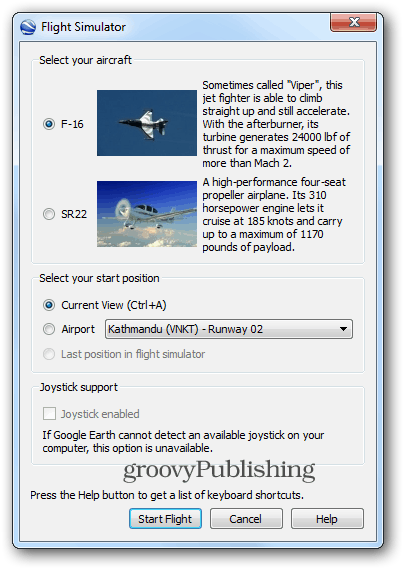
זה לא קל כמו שזה נראה, וזה יהיהקח זמן כדי להשיג את זה. עם זאת, אחרי שתעשה זאת, זה כיף ומאוד מגניב. המטוס שלך כולל מערכת בקרות שאתה צריך ללמוד ולהשתמש בהן, אם אתה מתכוון לשלוט בה באמצעות המקלדת שלך. ניתן למצוא את הפקדים כאן. לחלופין, אתה יכול גם להשתמש בג'ויסטיק. מדהים!
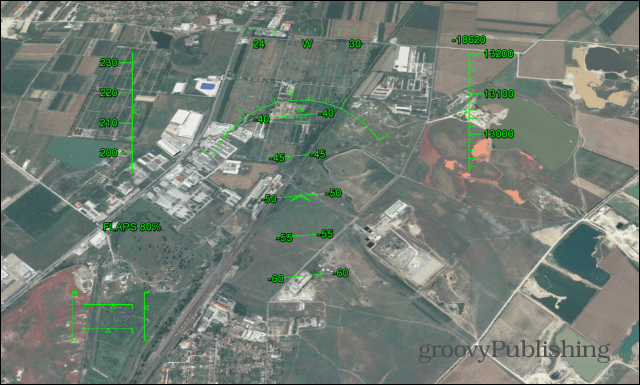
צור סיור משלך
במאמר הקודם של טיפים של Google Earth Power אנינדונה ביכולת לצאת לסיורי סיור. אם סיורי ברירת המחדל הללו לא מספיקים עבורך, אתה יכול ליצור סיורים משלך הכוללים ציוני דרך ומיקומים מועדפים עליך.
מצא את מקום ההתחלה המועדף עליך ולחץ על כפתור הקלט סיור, כמו שעשיתי בתמונת המסך למטה.
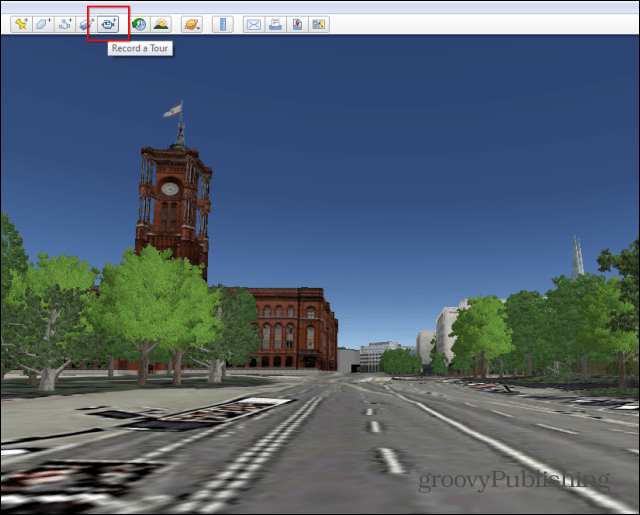
בצד שמאל יופיע כפתור אדום קטןהצד התחתון של מסך האדמה שלך. לחץ עליו והתחל להקליט; יש לידו לחצן מיקרופון - השתמש בו כדי להוסיף הקלטה קולית לסיבוב ההופעות שלכם. בנוסף אתה יכול להשתמש ברחוב תצוגה או בתצוגה מעל פני הקרקע.
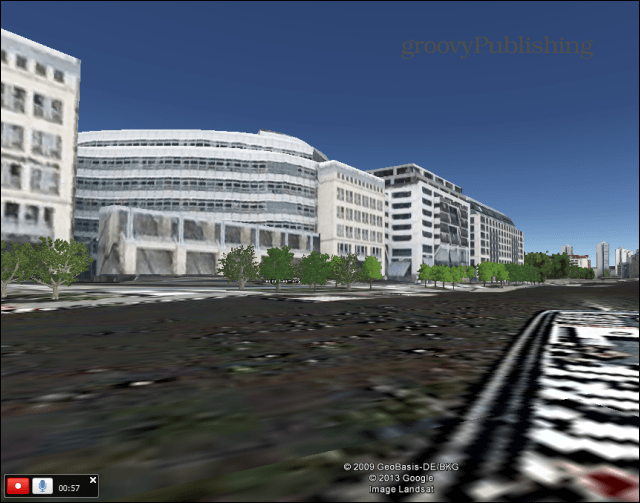
כשתסיים, לחץ שוב על לחצן ההקלטה. אז תוכל לצפות שוב בכל הסיור שלך.
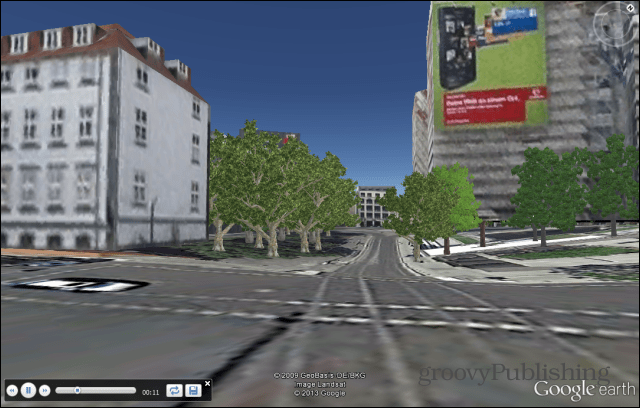
שמור את הסיור ותן לו שם ותיאור.
אז תמצא את הסיור שלך בתפריט השמאלי, בקטע 'מקומות', תחת המקומות שלי. לחיצה באמצעות לחצן העכבר הימני מאפשרת לך לפרסם אותו בפורומים של הקהילה או לשלוח אותו בדוא"ל לחברים. הם יקבלו KMZ הקובץ שהם יצטרכו לפתוח ב- Google Earth.
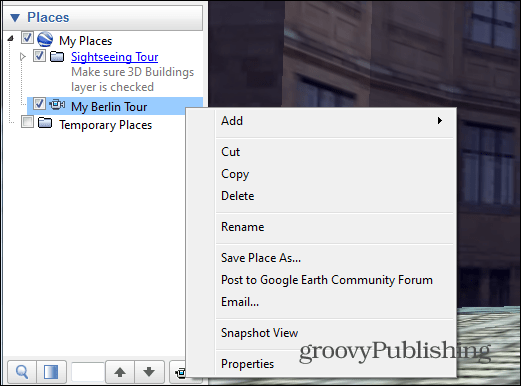
השתמש ב- Google Earth במצב לא מקוון
בדיוק כמו שאתה יכול לשמור את מפות Google לשימוש לא מקוון, כך ניתן לעשות זאת גם עם Google Earth. עם זאת, אתה יכול להשתמש בו רק עבור אזורי מפה קטנים.
לשם כך, בחר את האזור שאתה רוצה לראות במצב לא מקווןולחכות שמחוון הגלגלים הקטן שבצד הימני התחתון של המסך יפסיק להסתובב. המשמעות היא שהמפה נשמרה במטמון (עבור הגובה וההגדרות המתאימים) ושתוכל להתנתק מהאינטרנט ולהשתמש בה.
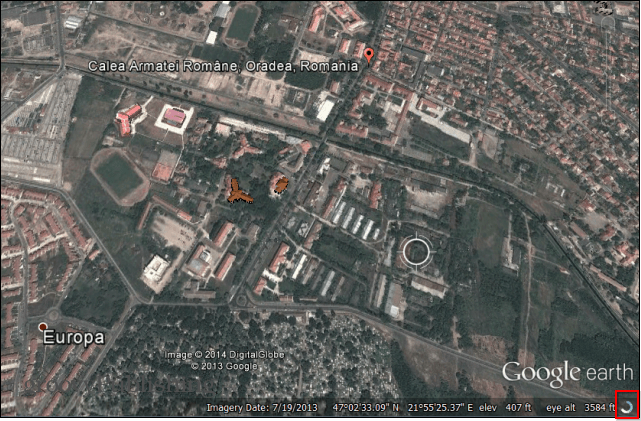
חקור אוקיינוסים וימים
Google Earth מאפשר לך לרתקטיולים, סיור באוקיינוסים בעולם. פשוט התקרב לאוקיינוס שתרצה לחקור עד שאתה מתחת לפני הים, ואז השתמש בשכבות אוקיינוס כדי לגלות עובדות ואזורים מעניינים.
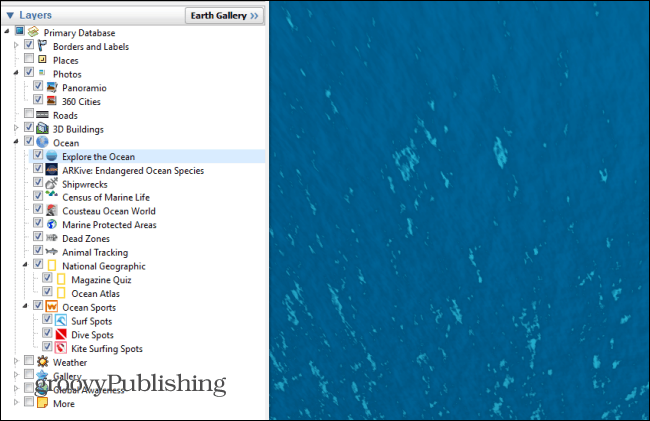
עקוב אחר השמש
כן, תוכלו אפילו לעקוב אחר השמש עם Google Earth. היא מאפשרת לראות את השמש, כשהיא מטילה את אורה על יבשות ואזורים. בחר את החלק שאתה רוצה בעולם ולחץ על כפתור השמש בסרגל הכלים של Google Earth.
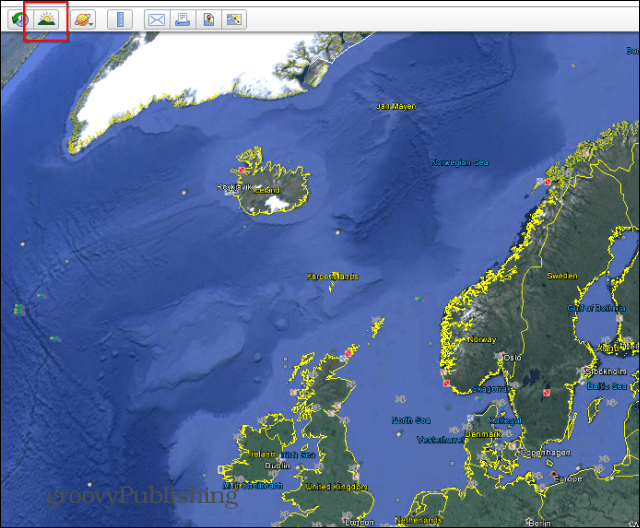
תקבל מחוון שמאפשר לך לבחור את השעה ביום שאליו אתה רוצה לראות את אור השמש. השתמש בו כדי לראות את האור נע על יבשות שלמות.
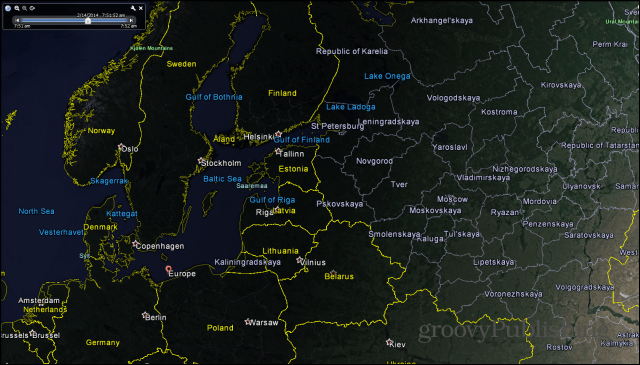
אני מקווה שהטיפים האלה מועילים, אך אם יש לך עצות מעניינות יותר של כוח Google Earth שאתה רוצה לחלוק עם הקהילה, השאירו תגובה למטה וספרו לנו עליה!

![צפה בכיסוי שפיכת הנפט במפרץ במפות גוגל [groovyNews]](/images/news/view-the-gulf-oil-spill-coverage-in-google-maps-groovynews.png)
![חדש! תצוגת כדור הארץ במפות Google [groovyNews]](/images/news/new-earth-view-in-google-maps-groovynews.png)







השאר תגובה